 Nykyaikaisten tietokoneen käyttäjien elämää on vaikea kuvitella ilman Internetiä. Sen avulla voit etsiä tarvittavia tietoja, lähettää viestejä ja asiakirjoja, katsella videoita, pelin pelaamista ja paljon muuta. Siksi verkon vakaus ja nopeus ovat erittäin tärkeitä.
Nykyaikaisten tietokoneen käyttäjien elämää on vaikea kuvitella ilman Internetiä. Sen avulla voit etsiä tarvittavia tietoja, lähettää viestejä ja asiakirjoja, katsella videoita, pelin pelaamista ja paljon muuta. Siksi verkon vakaus ja nopeus ovat erittäin tärkeitä.
Joskus käyttäjät kohtaavat nopeuden laskun ongelman. Tähän voi olla useita syitä. Mutta ennen kuin aloitat heidän etsinnän ja poistamisen, tämä Internet-parametri on mitattava.
Mikä on internetinopeus ja mistä se riippuu
Internetin nopeus on kaistanleveys. Tämä on tietomäärä, jonka Internet pystyy vastaanottamaan ja lähettämään yhdessä sekunnissa. Tämä indikaattori mitataan yksiköissä Kb / s tai Mb / s. Esimerkiksi, kun kanavan leveys on 10 Mt / s, voit siirtää 1,25 Mt dataa sekunnissa. Mutta tämä indikaattori on viite, koska eri tekijät vaikuttavat tiedonsiirtoajaan:
- Tiedonsiirtoprotokolla.
- Kuorma, jota sovelletaan verkkoon tiettynä ajankohtana. Jos reitittimeen on kytketty useita samanaikaisesti toimivia laitteita, kun taas yksi niistä suorittaa tietojen lataamisen, muiden laitteiden nopeus on minimaalinen.
- Aikaa. Yleensä verkon suurin kuormitus saavutetaan illalla, koska siihen on kytketty suuri joukko käyttäjiä. Siksi tällä hetkellä yhteyden laatuun liittyy usein ongelmia.
- Yhdistetty datasuunnitelma.
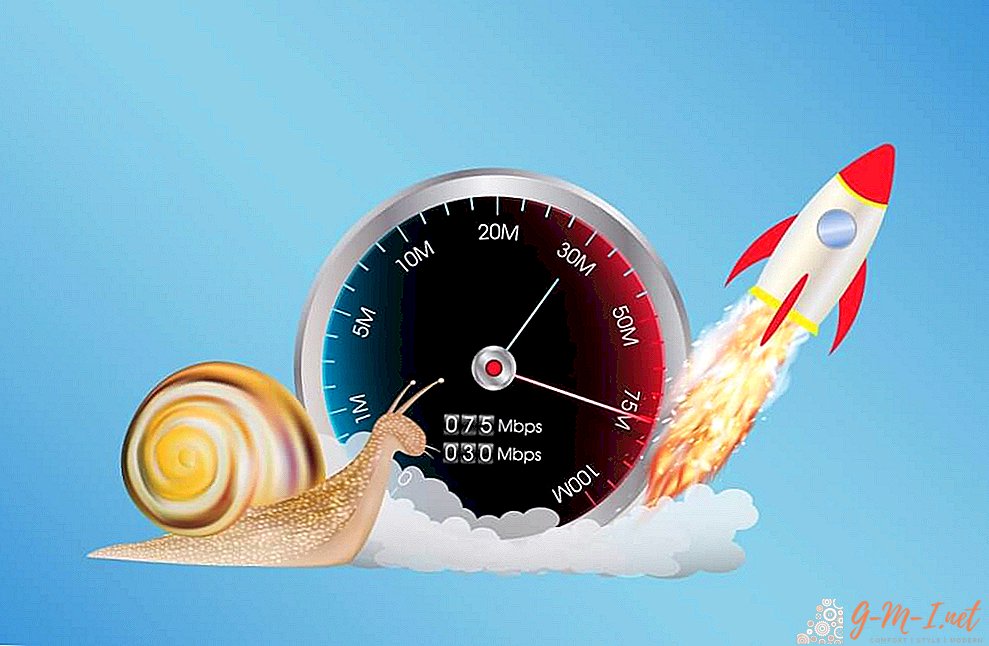
Jos yhteys muodostetaan käyttämällä langatonta yhteyskäytäntöä Wi-Fi, sinun tulee lisätä edellä mainittuihin syihin:
- Häiriöitä. Niitä voi esiintyä laitteissa, jotka toimivat radioaaltojen avulla, muilla reitittimillä tai suurella määrällä laitteita, jotka on kytketty reitittimeen Wi-Fi-protokollan kautta.
- Etäisyys reitittimestä laitteeseen.
- Radiosignaalin kulkua estävien seinien läsnäolo.
- Signaalin voimakkuus.
- Reitittimen asetukset ja laiteohjelmistoversio.
Matala yhteysnopeus voi olla todellinen ongelma. Siksi on tärkeää tietää sen merkitys. Tämä antaa aikaa löytää ja poistaa ongelman syy.
Internetin nopeuden tarkistaminen kannettavan tietokoneen Windowsin avulla
Määritä yhteyden laatu eri tavoin. On kuitenkin vaihtoehtoja, jotka eivät vaadi erityisten ohjelmien lisäasennusta. Voit käyttää esimerkiksi Windows-käyttöjärjestelmän vakiotyökaluja.
Testaa yhteys Windowsilla, sinun on:
- Avoimen joukkueen määräaika. Tämä voidaan tehdä hakuvalikossa. On välttämätöntä kirjoittaa "cmd". Toinen tapa on käyttää Win + R-pikanäppäintä, joka tuo esiin Suoritus-ikkunan. On myös tarpeen kirjoittaa "cmd".
- Näkyviin tulevassa komentoikkunassa on kirjoitettava: "sivuston ping_osoite". alaviiva on korvattava välilyönnillä. Ja "sivuston osoitteen" sijasta olisi ilmoitettava vaaditun Internet-resurssin osoite.
- Paina Enter-näppäintä.
Komentoikkuna näyttää tietojen lähettämisen ja vastaanottamisen. Tärkeä ominaisuus on lähetysaika. Suurin sallittu arvo on 150 millisekuntia.
Varoitus! Jotta tulos olisi luotettavampi ennen toimenpiteen suorittamista, on välttämätöntä sulkea kaikki käynnissä olevat sovellukset.
Internet-resurssien käyttö
Helpoin tapa saada tietoa yhteyden laadusta on käyttää verkkosovelluksia.
Speedtest
Yksi suosituimmista palveluista Internetin laadun tarkistamiseksi. Käynnistä se kirjoittamalla selaimen osoiteriville www.speedtest.net/ru ja napsauttamalla "Käynnistä" -painiketta. Lyhyen ajan kuluttua palvelu näyttää nykyiset tiedot.
2IP: tä
Monipuolisempi palvelu. Verkon nopeuden mittaamisen lisäksi se osoittaa sivustojen suorituskyvyn ja suorituskyvyn. Kirjoita selaimeen 2ip.ru/speed/, mene sivustoon ja napsauta "Testing". Tarkempien tulosten saamiseksi on suotavaa määritellä lähin kaupunki.
Yandex
Yandexillä on oma verkkosivusto verkon nopeuden testaamiseen. Löydät sen osoitteesta: yandex.ru/internet. Napsauta sivustolla "Mittaa" -painiketta ja odota todellista tulosta.
Internetistä on pitkään tullut olennainen osa elämää. Siksi on tärkeää seurata työnsä nopeutta. Erityispalvelujen avulla voit helposti selvittää nykyisen yhteysnopeuden ja aloittaa niiden poistaminen, jos sinulla on ongelmia.

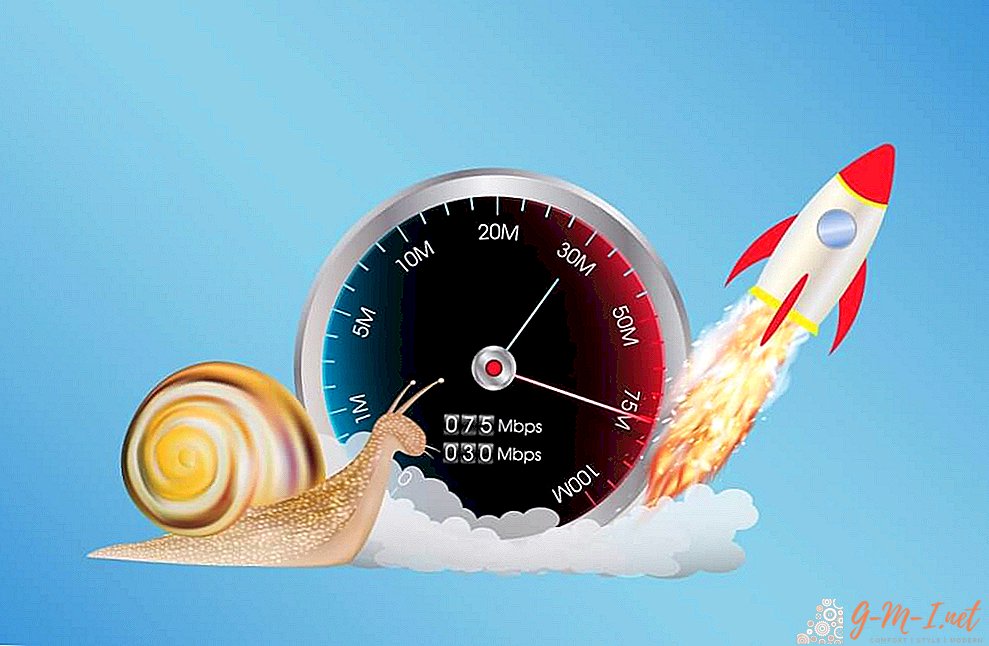
Jätä Kommentti